¿Cómo solucionar el Error Code 0xc1900208 en Windows 10?
Problema: Ya hace dos semanas desde que intenté instalar la Actualización Windows 10 Creators, pero en vano. La instalación comienza, pero se congela y genera una alerta pop-up que indica un código de error 0xc1900208. No hay más especificaciones detalladas, por lo que me encuentro sin salida.¿ Podría ayudarme alguien?
Respuesta resuelta
Microsoft lanza nuevas actualizaciones y características para Windows 10 dos veces al año. Previamente, la gente recibió la Actualización del Aniversario de Windows 10, Creators Update, y recientemente, la Actualización Fall Creators. La vasta mayoría de los usuarios de Windows 10 reciben notificaciones informando sobre actualizaciones disponibles automáticamente y pueden ejecutar la instalación.
Sin embargo, muchos usuarios de Windows 10 no pueden instalar estas actualizaciones debido a problemas de compatibilidad con el actual sistema operativo, por un insuficiente espacio en el disco duro, por definiciones del anti-virus, incompatibilidad de programas, drivers desactualizados o por problemas similares. Uno de los errores de actualización de Windows 10 es el Error Code 0xc1900208.
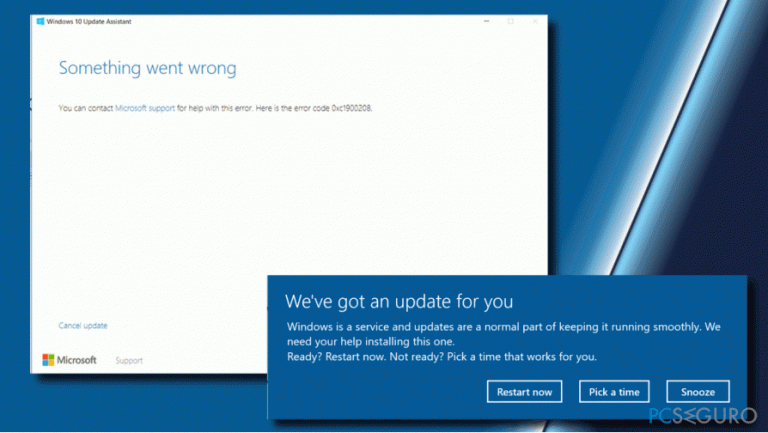
Normalmente, aparece durante el proceso de instalación de la Actualización Creators. Sin embargo, el mismo problema puede aparecer cuando la gente instala otras actualizaciones.
Incompatibilidad de Aplicación Error Code 0xc1900208
Ni Microsoft ni los usuarios de Windows 10 fueron sorprendidos cuando la Actualización Creators empezó a causar problemas. El historial de actualizaciones de Windows claramente ilustra que la instalación, especialmente las funciones como las de la Actualización del Aniversario o la de Creators, han ido como se esperaba.
Lo más importante es determinar el culpable del problema, así podrá ser resuelto con éxito. Desde comienzos del lanzamiento de la Actualización Creators de Windows 10, la gente ha reportado un Error Code 0xc1900208, el cual aparece durante el proceso de instalación.
Este error está marcado como error de compatibilidad de una aplicación y también puede ser encontrado como 0xC1900208 – 0x4000C. Su aparición indica el hecho de que tu PC tiene una aplicación, que no es compatible con la actualización. En consecuencia, el sistema no será actualizado ya que la app no será eliminada.
Aunque el error 0xc1900208 puede ser fácilmente resuelto eliminando la app incompatible, el problema es que el error no indica qué app es la culpable. Sin embargo, se ha encontrado que anti-virus de terceras partes u otros programas de seguridad frecuentemente fallan a la hora de categorizar las apps incompatibles con la Actualización Creators de Windows 10.
We couldn't complete the updates. Undoing changes. Don't turn off your computer. Error: Failure configuring Windows Updates. Reverting changes.
Solucionando el Error Code 0xc1900208
Si no has copiado el nombre del error que ha prevenido que la Actualización Creators fuera instalada, puedes comprobarlo accediendo al historial de Actualizaciones de Windows:
- Pulsa la tecla Windows + I para abrir la Configuración.
- Click en Actualizaciones & Seguridad y selecciona Actualizaciones de Windows.
- Click en el Historial de Actualizaciones.
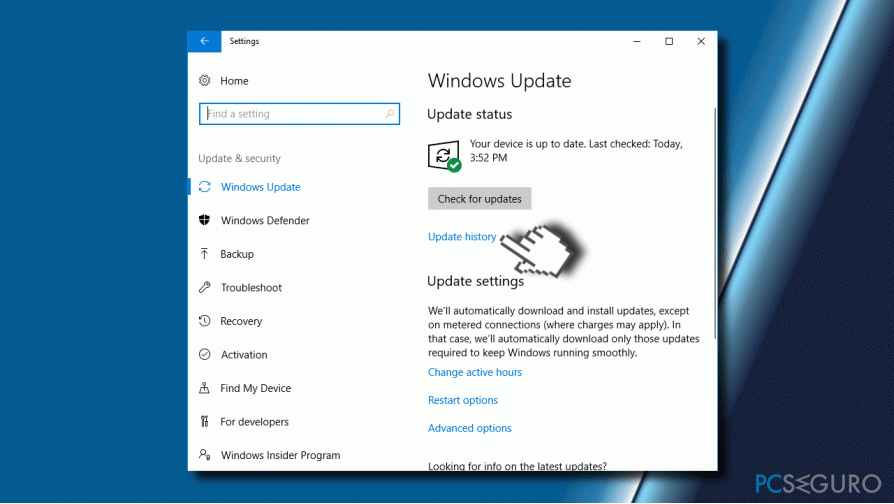
- Selecciona el enlace de la actualización que ha fallado y haz click en Más información.
Si el historial de la actualización revela que el culpable del error de la misma es el código de error 0xc1900208, podemos recomendarte desinstalar los programas de seguridad de terceras partes u otras apps dudosas que puedan ser incompatibles con Windows 10 Redstone 2 u otra actualización.
- Pulsa Ctrl + Alt + Supr para abrir el Administrador de Tareas.
- Encuentra el proceso de tu antivirus y deshabilítalo.
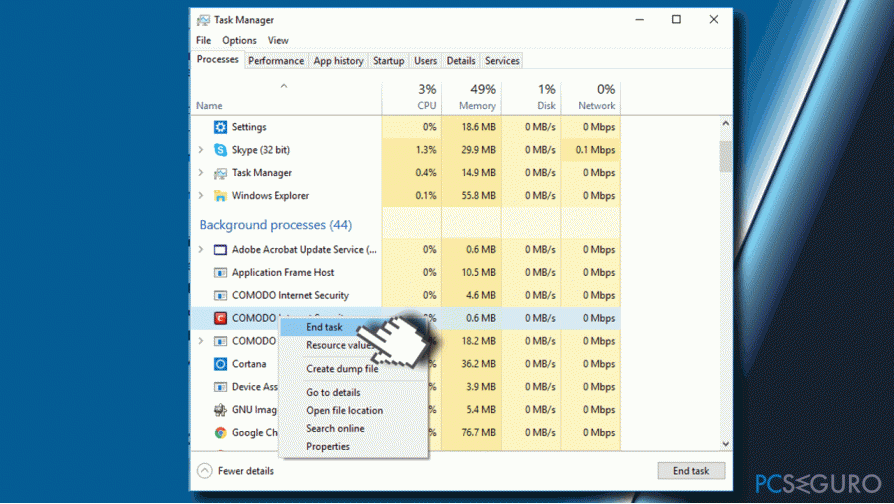
- Click en la tecla Windows + I y abre Aplicaciones.
- En la lista de apps, encuentra la entrada de tu antivirus, click en ella y selecciona Desinstalar.
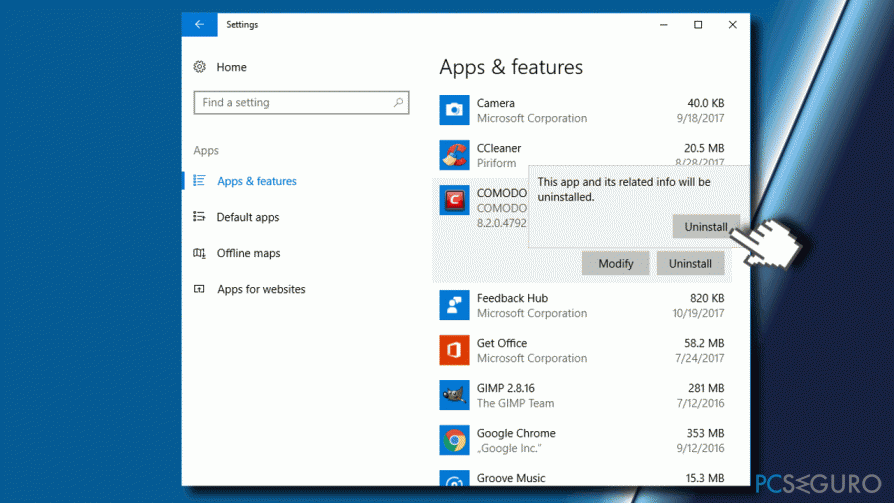
- Ahora pulsa la tecla Windows + R, escribe regedit, y pulsa Enter.
- Click en Editar y busca Localizar.
- Escribe el nombre del programa que has desinstalado para comprobar si quedan restos.
- si la búsqueda detecta algún archivo, elimínalo también.
Ejecuta un Inicio Limpio
Si desinstalar un antivirus de terceros no te ha ayudado a solucionar el error 0xc1900208, te recomendamos que intentes ejecutar un inicio limpio para aislar el programa incompatible. Para ello, sigue los siguientes pasos:
- Pulsa la tecla Windows + R, escribe msconfig y haz click en Aceptar.
- Abre la pestaña de Servicios y marca la casilla Ocultar todos los servicios de Microsoft.
- Click en Deshabilitar todos y luego en la pestaña Inicio.
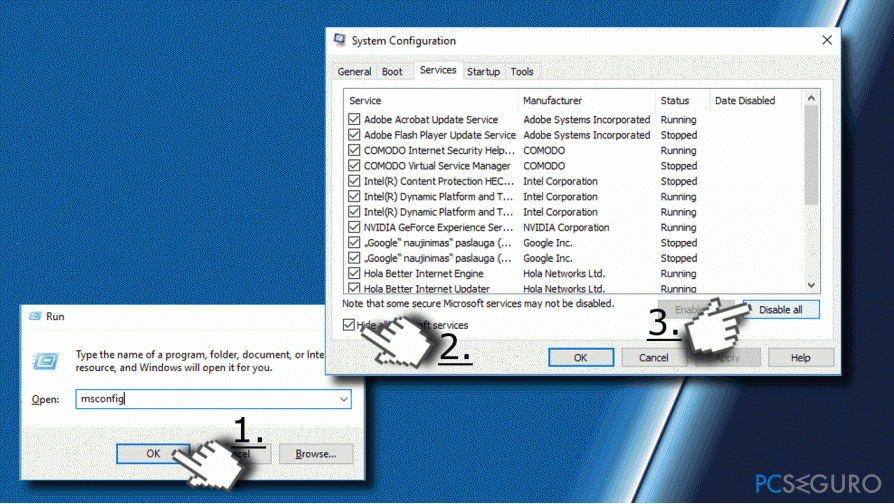
- Click en Abrir Administrador de Tareas.
- Abre la pestaña Inicio en el Administrador de Tareas y haz click en en Elementos de Inicio y selecciona Deshabilitar.
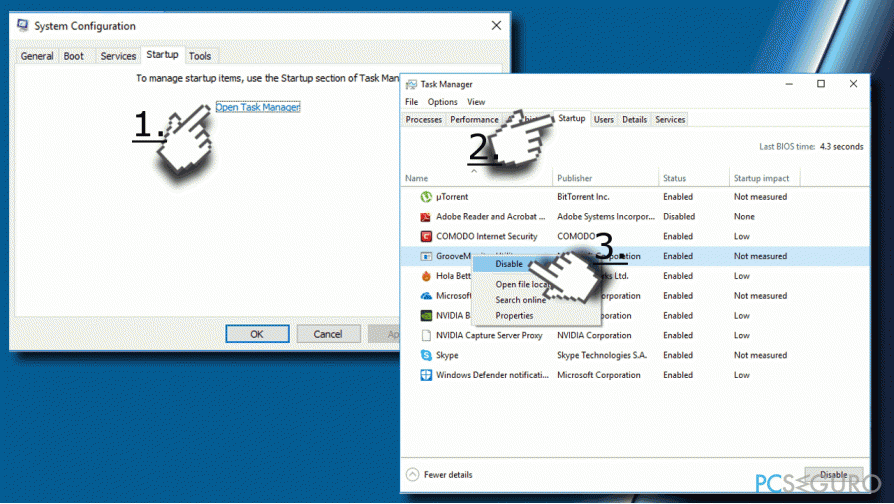
- Luego cierra el Administrador de Tareas y haz click en Aceptar en la ventana de Configuración del Sistema.
- Reinicia tu PC.
Si el inicio limpio ha resuelto el error 0xc1900208, deberías habilitar los elementos de inicio y comprobar cuál está causando el conflicto. Finalmente, desinstala el problemático pero siguiendo los pasos de arriba (con respecto al programa de seguridad) y el problema quedará resuelto.
Finalmente, te recomendamos que ejecutes una comprobación del sistema con Fortect para asegurarte de que todos los archivos temporales de la aplicación inapropiada han sido eliminados. De otro modo, la actualización puede fallar de nuevo con el código de error 0xc1900208.
Repara tus Errores automáticamente
El equipo de pcseguro.es está intentando hacer todo lo posible para ayudar a los usuarios a encontrar las mejores soluciones para eliminar sus errores. Si no quieres comerte la cabeza con técnicas de reparación manuales, por favor, usa los programas automáticos. Todos los productos recomendados han sido probados y aprobados por nuestros profesionales. Las herramientas que puedes usar para solucionar tu error se encuentran en la lista de abajo.
Felicidad
Garantía
Prevén que páginas webs, ISP y otras partes te rastreen
Para permanecer completamente anónimo y prevenir que ISP y el gobierno te espíe, deberías emplear la VPN Private Internet Access. Te permitirá conectarte a internet siendo completamente anónimo encriptando toda la información, previniendo rastreadores, anuncios, así como contenido malicioso. Más importante, pondrás fin a las actividades ilegales que la NSA y otras instituciones gubernamentales realizan sin tu consentimiento.
Recupera tus archivos perdidos rápidamente
Las circunstancias imprevistas pueden ocurrir en cualquier momento mientras usas el ordenador: puede ser por un corte de luz, por un pantallazo azul de la muerte (BSoD) o porque actualizaciones aleatorias de Windows puedan reiniciar tu ordenador cuando estás lejos unos minutos. Como resultado, el trabajo de la escuela, tus documentos importantes y otros datos pueden perderse. Para recuperar tus archivos perdidos, puedes usar Data Recovery Pro – busca a través de las copias de los archivos que aún están disponibles en tu disco duro y los recupera fácilmente.


Qué más puedes añadir sobre el problema: "¿Cómo solucionar el Error Code 0xc1900208 en Windows 10?"
Lo siento, debes estar conectado para publicar un comentario.